Pobieranie, instalowanie i aktualizowanie oprogramowania Logitech G910
Opublikowany: 2021-05-06Aby dowiedzieć się wszystkiego o zakupionym sprzęcie, możesz pobrać odpowiednie oprogramowanie. Na przykład, jeśli kupiłeś nową klawiaturę Logitech G910, musisz pobrać oprogramowanie Logitech G910, aby poznać szczegóły. Korzystając z oprogramowania, możesz sprawdzić problem, który może powodować błędy podczas korzystania ze sprzętu, a poza tym możesz sprawdzić funkcje przypisane do klawiszy.
Niektórym klawiszom lub ich kombinacjom przypisano funkcje ułatwiające pracę. Możesz je sprawdzić i zastosować podczas pracy. W tym artykule pomożemy Ci w procesie pobierania oprogramowania i jego aktualizacji. Znajdziesz kroki, za pomocą których możesz łatwo pobrać sterownik i oprogramowanie Logitech G910 . Więc bez zwłoki spójrzmy na metody i ich kroki, które można wykonać, aby zainstalować oprogramowanie Logitech G910.
Metody łatwego pobierania oprogramowania Logitech G910
Oto metody, które możesz zastosować, aby łatwo pobrać i zaktualizować oprogramowanie.
Metoda 1. Zainstaluj oprogramowanie Logitech G HUB
Podobnie jak każde inne oprogramowanie lub sterownik, które są instalowane, gdy komputer łączy się ze sprzętem, oprogramowanie Logitech G HUB jest również instalowane automatycznie. Jeśli masz problem z automatyczną instalacją oprogramowania, możesz zainstalować oprogramowanie ręcznie. Aby pomóc Ci w tym procesie, wymieniliśmy kroki, które możesz wykonać, jak wspomniano, i znaleźć rozwiązanie, jak zainstalować oprogramowanie Logitech G910 lub oprogramowanie Logitech G HUB.
- Otwórz przeglądarkę i odwiedź oficjalną stronę firmy Logitech .
- Teraz w polu wyszukiwania na stronie wpisz G910 lub numer modelu sprzętu. Pole wyszukiwania znajduje się w prawym górnym rogu ekranu witryny.

- Z wyświetlonych wyników kliknij obrazy G910.

- Spośród opcji wyświetlanych na ekranie kliknij opcję „ Wsparcie ”.

Przeczytaj także: Jak naprawić niedziałającą klawiaturę laptopa w systemie Windows 10
- Teraz kliknij „ Pobierz ”.
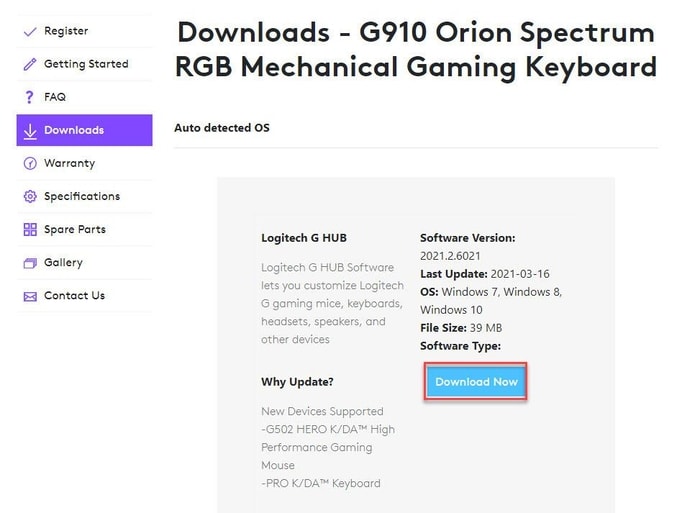
- Otwórz pobrany plik, system poprosi o pozwolenie na ponowne uruchomienie. Kliknij opcję „ Uruchom ponownie teraz ”.
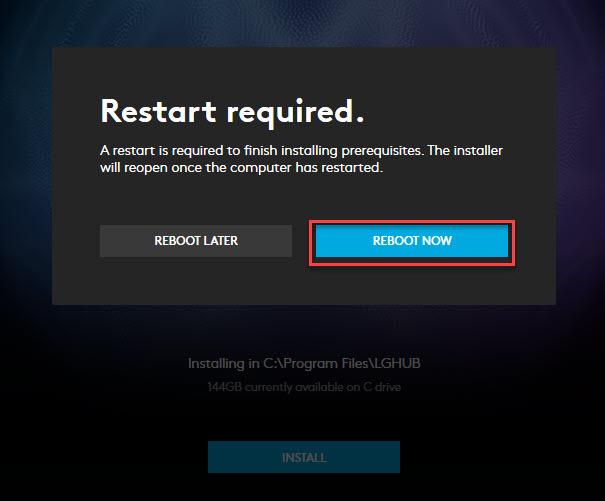
- Instalator uruchomi się po ponownym uruchomieniu komputera. Kliknij opcję „ Zainstaluj ”.

To wszystko, teraz pomyślnie zainstalowałeś oprogramowanie Logitech G910 na swoim komputerze i korzystasz z nowej klawiatury. Po pewnym czasie kierowcy, którzy są aktualni dzisiaj, nie będą ważni jutro. Więc w takim przypadku musisz zaktualizować sterowniki. W następnej metodzie możesz sprawdzić metodę, za pomocą której możesz po prostu zaktualizować sterowniki.
Przeczytaj także: Poprawka: Kursor myszy znika w systemie Windows 10 [rozwiązany]
Metoda 2. Zaktualizuj oprogramowanie/sterowniki Logitech G910
Utrzymywanie aktualizacji sterowników i oprogramowania jest głównym i najważniejszym zadaniem każdego użytkownika, ponieważ jeśli sterowniki są nieaktualne, użytkownik może napotkać problemy z procesem i połączeniem. Podczas gdy niektórzy użytkownicy napotykają problem z błędem połączenia, spróbuj ponownie zainstalować oprogramowanie Logitech G910. Ta metoda ponownej instalacji może działać, ale po co stosować długą i czasochłonną metodę, skoro można po prostu rozwiązać problem.

Poniżej znajdują się kroki, które możesz wykonać, aby aktualizować sterownik i zapewnić bezbłędność sprzętu. Przyjrzyjmy się więc sposobom aktualizacji oprogramowania Logitech G910.
1. Ręczna metoda aktualizacji sterowników
W ramach ręcznej metody aktualizacji istnieje wiele metod podrzędnych, które możesz wypróbować, poniżej wymieniliśmy najczęstsze i najłatwiejsze metody. Chociaż nie zalecamy użytkownikowi stosowania metody ręcznej, ponieważ jest to czasochłonne i powtarzalne.
W tej metodzie będziemy aktualizować sterowniki za pomocą Menedżera urządzeń. Przyjrzyjmy się więc krokom.
- Kliknij prawym przyciskiem myszy ikonę Windows w lewym dolnym rogu ekranu.
![]()
- Z wyświetlonego menu wybierz opcję „ Menedżer urządzeń ”.

- Pojawi się nowe okno, wybierz z listy opcję klawiatury.
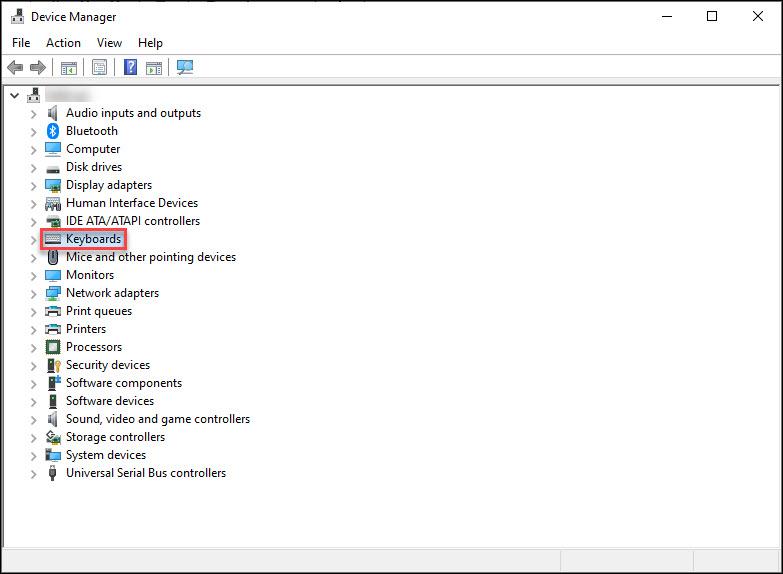
- Kliknij prawym przyciskiem myszy opcję HID Keyboard, a następnie kliknij opcję Aktualizuj sterownik .
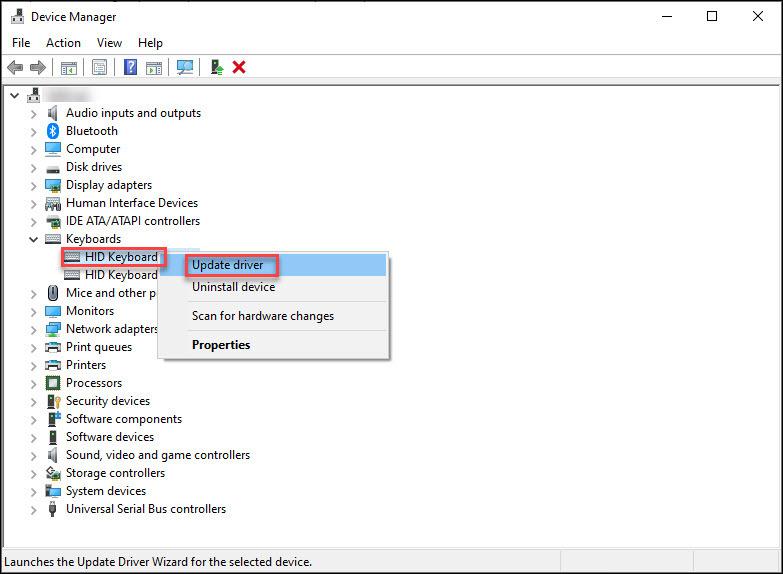
Przeczytaj także: Jak zaktualizować i ponownie zainstalować sterowniki klawiatury w systemie Windows 10
- Teraz kliknij Wyszukaj sterowniki automatycznie. (klikając tę opcję, umożliwisz komputerowi wyszukanie najlepszego sterownika dla twojego komputera, ta opcja ułatwia pracę w poszukiwaniu sterownika.)

- Gdy komputer wyszuka sterownik, postępuj zgodnie z instrukcjami wyświetlanymi na ekranie i zainstaluj sterowniki.
W ten sposób możesz łatwo zaktualizować sterowniki . Ale wtedy sterownik jest aktualizowany tylko dla Logitech G910. Tę samą procedurę należy wykonać za każdym razem, aby zaktualizować każdy sterownik komputera.
2. Automatyczna metoda aktualizacji sterowników
Jest to najłatwiejsza metoda, dzięki której użytkownik może zdecydować się na aktualizację wszystkich sterowników komputera. Możesz po prostu znaleźć wadliwe lub nieaktualne sterowniki i zaktualizować je w ciągu kilku minut. Przyjrzyjmy się zatem krokom, które należy wykonać, aby zaktualizować sterowniki za pomocą oprogramowania do aktualizacji sterowników.
- Otwórz oprogramowanie, kliknij opcję Skanuj na ekranie głównym.
- Oprogramowanie rozpocznie skanowanie w poszukiwaniu wadliwych lub nieaktualnych sterowników w systemie.
- Po pewnym czasie program wyświetli listę sterowników, które należy naprawić lub wymienić.
- Teraz możesz albo aktualizować sterowniki pojedynczo, wybierając je, albo możesz zaktualizować wszystkie sterowniki za jednym razem. (możesz wybrać dowolną opcję w zależności od wyboru i wymagań.)
W ten sposób można w prosty sposób zaktualizować sterowniki za pomocą oprogramowania. W porównaniu z ponowną instalacją jest to bardzo łatwe i mniej czasochłonne. Teraz musisz się zastanawiać, które oprogramowanie wybrać spośród tysięcy obecnych na rynku.
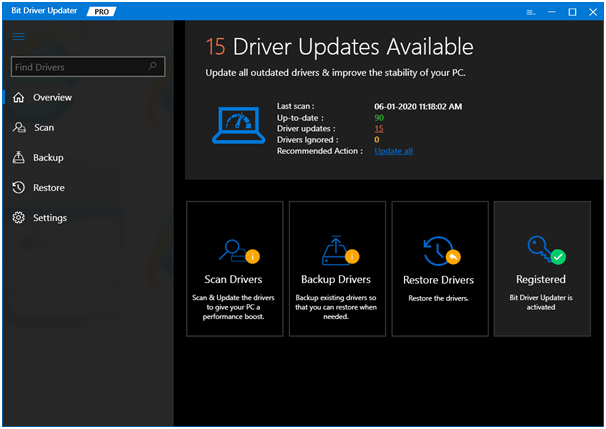
Wypróbowaliśmy i przetestowaliśmy oprogramowanie, które może być dla Ciebie idealnym oprogramowaniem. Bit Driver Updater to oprogramowanie, które możesz łatwo zaktualizować w ciągu kilku minut. To oprogramowanie jest polecane przez ekspertów, a recenzje użytkowników są również pozytywne, dlatego wypróbowaliśmy to oprogramowanie. Oprogramowanie jest łatwe w użyciu, ponieważ oferuje bardzo prosty interfejs użytkownika. Najlepszą cechą tego oprogramowania jest to, że nie tylko aktualizuje sterowniki, ale także optymalizuje wydajność systemu, co oznacza, że szybkość i wydajność komputera również zostaną zwiększone po zainstalowaniu tego niesamowitego oprogramowania do aktualizacji sterowników.
Przeczytaj także: Jak zaktualizować sterowniki urządzeń w systemie Windows 10? {Prosty przewodnik}
Oprogramowanie i sterowniki Logitech G910 zostały pomyślnie pobrane i zaktualizowane
Patrząc na wyżej wymienione metody, możesz łatwo pobrać oprogramowanie Logitech G910. Sposób pobierania oprogramowania dla innego sprzętu będzie podobny. Niektóre kroki mogą się zmienić w zależności od producenta i modelu. Mamy nadzieję, że pomogliśmy Ci z metodami pobierania i aktualizacji. Jeśli tak, daj nam znać w sekcji komentarzy poniżej.
